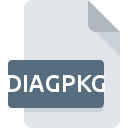
Dateiendung DIAGPKG
Troubleshooting Pack Format
-
DeveloperMicrosoft
-
Category
-
Popularität3.3 (3 votes)
Was ist DIAGPKG-Datei?
Das Dateinamensuffix DIAGPKG wird hauptsächlich für Troubleshooting Pack Format -Dateien verwendet. Microsoft hat den Formatstandard Troubleshooting Pack Format definiert. DIAGPKG-Dateien werden von Softwareanwendungen unterstützt, die für Geräte verfügbar sind, auf denen ausgeführt wird. Das Dateiformat DIAGPKG gehört zusammen mit 323 anderen Dateiformaten zur Kategorie Betriebssystemdateien. Microsoft Support Diagnostic Tool unterstützt DIAGPKG-Dateien und ist das am häufigsten verwendete Programm zum Verarbeiten solcher Dateien. Es können jedoch auch 1 andere Tools verwendet werden. Die Software Microsoft Support Diagnostic Tool wurde von Microsoft Corporation erstellt. Weitere Informationen zur Software und den DIAGPKG-Dateien finden Sie auf der offiziellen Website des Entwicklers.
Programme die die Dateieendung DIAGPKG unterstützen
DIAGPKG-Dateien können auf allen Systemplattformen, auch auf Mobilgeräten, gefunden werden. Es gibt jedoch keine Garantie, dass diese Dateien jeweils ordnungsgemäß unterstützt werden.
Programme die die DIAGPKG Datei bedienen
Wie soll ich die DIAGPKG Datei öffnen?
Probleme beim Zugriff auf DIAGPKG können verschiedene Ursachen haben. Positiv zu vermerken ist, dass die am häufigsten auftretenden Probleme im Zusammenhang mit Troubleshooting Pack Format dateien nicht komplex sind. In den meisten Fällen können sie ohne Unterstützung eines Spezialisten schnell und effektiv angegangen werden. Wir haben für Sie eine Liste erstellt, die Ihnen bei der Lösung der Probleme mit DIAGPKG-Dateien hilft.
Schritt 1. Holen Sie sich die Microsoft Support Diagnostic Tool
 Probleme beim Öffnen von und beim Arbeiten mit DIAGPKG-Dateien haben höchstwahrscheinlich nichts mit der Software zu tun, die mit den DIAGPKG-Dateien auf Ihrem Computer kompatibel ist. Dieser ist einfach. Wählen Sie Microsoft Support Diagnostic Tool oder eines der empfohlenen Programme (z. B. Microsoft Windows) und laden Sie es von der entsprechenden Quelle herunter und installieren Sie es auf Ihrem System. Oben auf der Seite befindet sich eine Liste mit allen Programmen, die nach den unterstützten Betriebssystemen gruppiert sind. Eine der risikofreiesten Methoden zum Herunterladen von Software ist die Verwendung von Links, die von offiziellen Händlern bereitgestellt werden. Besuchen Sie die Website Microsoft Support Diagnostic Tool und laden Sie das Installationsprogramm herunter.
Probleme beim Öffnen von und beim Arbeiten mit DIAGPKG-Dateien haben höchstwahrscheinlich nichts mit der Software zu tun, die mit den DIAGPKG-Dateien auf Ihrem Computer kompatibel ist. Dieser ist einfach. Wählen Sie Microsoft Support Diagnostic Tool oder eines der empfohlenen Programme (z. B. Microsoft Windows) und laden Sie es von der entsprechenden Quelle herunter und installieren Sie es auf Ihrem System. Oben auf der Seite befindet sich eine Liste mit allen Programmen, die nach den unterstützten Betriebssystemen gruppiert sind. Eine der risikofreiesten Methoden zum Herunterladen von Software ist die Verwendung von Links, die von offiziellen Händlern bereitgestellt werden. Besuchen Sie die Website Microsoft Support Diagnostic Tool und laden Sie das Installationsprogramm herunter.
Schritt 2. Überprüfen Sie die Version von Microsoft Support Diagnostic Tool und aktualisieren Sie sie bei Bedarf
 Sie können immer noch nicht auf DIAGPKG-Dateien zugreifen, obwohl Microsoft Support Diagnostic Tool auf Ihrem System installiert ist? Stellen Sie sicher, dass die Software auf dem neuesten Stand ist. Softwareentwickler implementieren möglicherweise Unterstützung für modernere Dateiformate in aktualisierten Versionen ihrer Produkte. Wenn Sie eine ältere Version von Microsoft Support Diagnostic Tool installiert haben, wird das DIAGPKG -Format möglicherweise nicht unterstützt. Die neueste Version von Microsoft Support Diagnostic Tool sollte alle Dateiformate unterstützen, die mit älteren Versionen der Software kompatibel waren.
Sie können immer noch nicht auf DIAGPKG-Dateien zugreifen, obwohl Microsoft Support Diagnostic Tool auf Ihrem System installiert ist? Stellen Sie sicher, dass die Software auf dem neuesten Stand ist. Softwareentwickler implementieren möglicherweise Unterstützung für modernere Dateiformate in aktualisierten Versionen ihrer Produkte. Wenn Sie eine ältere Version von Microsoft Support Diagnostic Tool installiert haben, wird das DIAGPKG -Format möglicherweise nicht unterstützt. Die neueste Version von Microsoft Support Diagnostic Tool sollte alle Dateiformate unterstützen, die mit älteren Versionen der Software kompatibel waren.
Schritt 3. Weisen Sie Microsoft Support Diagnostic Tool zu DIAGPKG-Dateien
Wenn Sie die neueste Version von Microsoft Support Diagnostic Tool installiert haben und das Problem weiterhin besteht, wählen Sie sie als Standardprogramm für die Verwaltung von DIAGPKG auf Ihrem Gerät aus. Die Methode ist recht einfach und variiert kaum zwischen den Betriebssystemen.

Ändern Sie die Standardanwendung in Windows.
- Wenn Sie mit der rechten Maustaste auf das DIAGPKG klicken, wird ein Menü geöffnet, aus dem Sie die Option auswählen sollten
- Klicken Sie auf und wählen Sie dann die Option
- Um den Vorgang abzuschließen, wählen Sie Weitere Eintrag suchen und wählen Sie im Datei-Explorer den Installationsordner Microsoft Support Diagnostic Tool. Bestätigen Sie mit dem Häkchen Immer dieses Programm zum Öffnen von DIAGPKG-Dateien verwenden und klicken Sie auf die Schaltfläche .

Ändern Sie die Standardanwendung in Mac OS.
- Wählen Sie im Dropdown-Menü, auf das Sie durch Klicken auf die Datei mit der Dateiendung DIAGPKG zugreifen, die Option
- Suchen Sie die Option - klicken Sie auf den Titel, falls dieser ausgeblendet ist
- Wählen Sie aus der Liste das entsprechende Programm aus und bestätigen Sie mit
- Abschließend wird eine Diese Änderung wird auf alle Dateien mit der Dateiendung. DIAGPKG angewendet. Die Meldung sollte angezeigt werden. Klicken Sie auf die Schaltfläche , um Ihre Auswahl zu bestätigen.
Schritt 4. Stellen Sie sicher, dass die ROZ nicht fehlerhaft ist
Wenn Sie die Anweisungen aus den vorherigen Schritten befolgt haben, das Problem jedoch noch nicht behoben ist, sollten Sie die betreffende ROZ-Datei überprüfen. Es ist wahrscheinlich, dass die Datei beschädigt ist und daher nicht zugegriffen werden kann.

1. Überprüfen Sie die DIAGPKG-Datei auf Viren oder Malware
Wenn die Datei infiziert ist, verhindert die in der DIAGPKG-Datei enthaltene Malware den Versuch, sie zu öffnen. Scannen Sie die Datei sofort mit einem Antivirenprogramm oder scannen Sie das gesamte System, um sicherzustellen, dass das gesamte System sicher ist. Wenn der Scanner feststellt, dass die Datei DIAGPKG nicht sicher ist, fahren Sie gemäß den Anweisungen des Antivirenprogramms fort, um die Bedrohung zu neutralisieren.
2. Stellen Sie sicher, dass die Struktur der DIAGPKG-Datei intakt ist
Wenn Sie die problematische DIAGPKG-Datei von einem Dritten erhalten haben, bitten Sie diesen, Ihnen eine weitere Kopie zuzusenden. Während des Kopiervorgangs der Datei sind möglicherweise Fehler aufgetreten, die die Datei unvollständig oder beschädigt machen. Dies kann die Ursache für Probleme mit der Datei sein. Es kann vorkommen, dass der Download der Datei mit der Endung DIAGPKG unterbrochen wurde und die Dateidaten fehlerhaft sind. Laden Sie die Datei erneut von derselben Quelle herunter.
3. Überprüfen Sie, ob Ihr Konto über Administratorrechte verfügt
Einige Dateien erfordern erhöhte Zugriffsrechte, um sie zu öffnen. Wechseln Sie zu einem Konto, für das Berechtigungen erforderlich sind, und versuchen Sie erneut, die Datei Troubleshooting Pack Format zu öffnen.
4. Stellen Sie sicher, dass Ihr Gerät die Anforderungen erfüllt, um Microsoft Support Diagnostic Tool öffnen zu können.
Die Betriebssysteme stellen möglicherweise genügend freie Ressourcen fest, um die Anwendung auszuführen, die DIAGPKG-Dateien unterstützt. Schließen Sie alle laufenden Programme und versuchen Sie, die Datei DIAGPKG zu öffnen.
5. Stellen Sie sicher, dass Sie die neuesten Treiber, Systemupdates und Patches installiert haben
Das aktuelle System und die aktuellen Treiber machen Ihren Computer nicht nur sicherer, sondern können auch Probleme mit der Datei Troubleshooting Pack Format lösen. Es ist möglich, dass eines der verfügbaren System- oder Treiberupdates das Problem mit DIAGPKG-Dateien behebt, die ältere Versionen der angegebenen Software betreffen.
Möchten Sie helfen?
Wenn Sie zusätzliche Informationen bezüglich der Datei DIAGPKG besitzen, würden wir sehr dankbar sein, wenn Sie Ihr Wissen mit den Nutzern unseres Service teilen würden. Nutzen Sie das Formular, dass sich hier befindet, und senden Sie uns Ihre Informationen über die Datei DIAGPKG.

 Windows
Windows 

